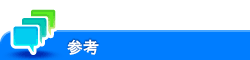他のシステムやアプリケーションと連携したい
コンピューターから本機の情報の取得や監視をするため、SNMPを設定するには([SNMP設定])
表示するには:
- [設定メニュー]
- [管理者設定]
- [ネットワーク設定]
- [SNMP設定]
- [ネットワーク設定]
- [管理者設定]
SNMP(Simple Network Management Protocol)を使って、本機の情報の取得や監視をするための設定をします。
設定 | 説明 |
|---|---|
[使用する]/[使用しない] | SNMPを使うかどうかを選びます。 初期値は[使用する]です。 |
[SNMP v1/v2c(IP)] | SNMP v1またはSNMP v2を使うかどうかを選びます。 初期値は[使用する]です。 |
[SNMP v3(IP)] | SNMP v3を使うかどうかを選びます。 初期値は[使用する]です。 |
[SNMP v1(IPX)] | IPX環境でお使いの場合に、SNMP v1を使うかどうかを選びます。 初期値は[使用する]です。 |
[UDPポート番号] | 必要に応じて、UDP ポート番号を変更します。 通常はそのままお使いいただけます。 初期値は[161]です。 |
[SNMP v1/v2c設定] | [SNMP v1/v2c設定]を押して、SNMP v1/v2c に関する設定をします。
|
[SNMP v3設定] | [SNMP v3設定]を押して、SNMP v3 に関する設定をします。
|
[TRAP許可設定] | SNMPのTRAP機能を使った本機の状態の通知を許可するかどうかを選びます。 初期値は[許可]です。 |
[認証失敗時のTRAP設定] | 認証失敗時にTRAP送信を行うかどうか選びます。 初期値は[無効]です。 |
ネットワーク上のサービスを探索するため、SSDPを設定するには([SSDP設定])
表示するには:
- [設定メニュー]
- [管理者設定]
- [ネットワーク設定]
- [SSDP設定]
- [ネットワーク設定]
- [管理者設定]
SSDP(Simple Service Discovery Protocol)を使うかどうかを選びます。SSDPを使う場合は、必要に応じて、マルチキャストTTLを変更します。
SSDPを使うと、本機が提供可能なサービスを、ネットワーク上のソフトウェアや他のサービスが探索できるようになります。また、本機でサービスが開始したことを通知できます。
OpenAPIやBMLinkSなどのサービスを利用するときに設定します。
設定 | 説明 |
|---|---|
[使用する]/[使用しない] | SSDPを使うかどうかを選びます。 初期値は[使用する]です。 |
[マルチキャストTTL設定] | 必要に応じて、SSDPマルチキャストパケットのTTL(Time To Live)を変更します。 初期値は[1]です。 |
TWAINドライバーから本機を自動検出するため、SNMPを設定するには([SNMP設定])
表示するには:
- [設定メニュー]
- [管理者設定]
- [ネットワーク設定]
- [SNMP設定]
- [ネットワーク設定]
- [管理者設定]
SNMP(Simple Network Management Protocol)を使って、本機の情報の取得や監視をするための設定をします。
設定 | 説明 |
|---|---|
[使用する]/[使用しない] | SNMPを使うかどうかを選びます。 初期値は[使用する]です。 |
[SNMP v1/v2c(IP)] | SNMP v1またはSNMP v2を使うかどうかを選びます。 初期値は[使用する]です。 |
[SNMP v3(IP)] | SNMP v3を使うかどうかを選びます。 初期値は[使用する]です。 |
[SNMP v1(IPX)] | IPX環境でお使いの場合に、SNMP v1を使うかどうかを選びます。 初期値は[使用する]です。 |
[UDPポート番号] | 必要に応じて、UDP ポート番号を変更します。 通常はそのままお使いいただけます。 初期値は[161]です。 |
[SNMP v1/v2c設定] | [SNMP v1/v2c設定]を押して、SNMP v1/v2c に関する設定をします。
|
[SNMP v3設定] | [SNMP v3設定]を押して、SNMP v3 に関する設定をします。
|
[TRAP許可設定] | SNMPのTRAP機能を使った本機の状態の通知を許可するかどうかを選びます。 初期値は[許可]です。 |
[認証失敗時のTRAP設定] | 認証失敗時にTRAP送信を行うかどうか選びます。 初期値は[無効]です。 |
TCP Socketの使用環境を設定するには([TCP Socket設定])
表示するには:
- [設定メニュー]
- [管理者設定]
- [ネットワーク設定]
- [TCP Socket設定]
- [ネットワーク設定]
- [管理者設定]
TCP Socketの使用環境を設定します。
TCP Socketを介して本機と通信するアプリケーションソフトウェアを利用する場合に、本機のTCP Socket設定をします。
設定 | 説明 |
|---|---|
[TCP Socket] | 本機とTCP Socketを介して通信するための設定をします。 設定内容について詳しくは、こちらをごらんください。 |
[TCP Socket/ASCII Mode設定] | 本機でTCP Socket (ASCII Mode)を介して通信するための設定をします。 TCP Socket (ASCII Mode)を有効にすると、Web ConnectionをFlash形式で表示できます。 設定内容について詳しくは、こちらをごらんください。 |
本機のFTPサーバー機能の使用環境を設定するには([FTPサーバー設定])
表示するには:
- [設定メニュー]
- [管理者設定]
- [ネットワーク設定]
- [FTP設定]
- [FTPサーバー設定]
- [FTP設定]
- [ネットワーク設定]
- [管理者設定]
本機のFTPサーバー機能を使うための設定をします。
本機をFTPサーバーとして使うと、FTPクライアントとして動作するアプリケーションと本機を連携させることができます。
設定 | 説明 |
|---|---|
[使用する]/[使用しない] | 本機のFTPサーバー機能を使うかどうかを選びます。 初期値は[使用しない]です。 |
[受信拒否するコマンド] | 本機のFTPサーバー機能を使うときに、FTPクライアントからの受信を拒否するコマンドを選びます。 FTPクライアントから本機に対して、PORT/EPRTコマンドまたはPASV/EPSVコマンドが送信されたとき、エラーを返すように設定できます。 初期値は[禁止しない]です。 |
[PORTコマンドセキュリティ強化] | FTPバウンスアタックに対する、本機のセキュリティを有効にするかどうかを選びます。[受信拒否するコマンド]で[PORT/EPRT]を選んだ場合は設定できません。 FTPクライアントからPORT/EPRTコマンドが送信されてきたときに、次の条件を両方を満たす場合だけ、データコネクションを確立します。
初期値は[有効]です。 |
本機のWebDAVサーバー機能の使用環境を設定するには([WebDAVサーバー設定])
表示するには:
- [設定メニュー]
- [管理者設定]
- [ネットワーク設定]
- [WebDAV設定]
- [WebDAVサーバー設定]
- [WebDAV設定]
- [ネットワーク設定]
- [管理者設定]
本機のWebDAVサーバー機能を使うための設定をします。
本機をWebDAVサーバーとして使うと、WebDAV クライアントとして動作するアプリケーションと本機を連携させることができます。
設定 | 説明 |
|---|---|
[使用する]/[使用しない] | 本機のWebDAVサーバー機能を使うかどうかを選びます。 初期値は[使用する]です。 |
[SSL設定] | 通信にSSLを使うかどうかを選びます。
初期値は[非SSL通信のみ可]です。 |
[アクセス権設定] | 本機のWebDAV サーバーへのアクセスを制限するパスワードを設定します(半角64文字以内)。 [パスワード初期化]を押すと、パスワードを初期値に戻すことができます。 初期値は[sysadm]です。 |
遠隔診断システムからのユーザーデータの書換えを許可するかどうかを設定するには([遠隔診断設定])
表示するには:
- [設定メニュー]
- [管理者設定]
- [遠隔診断設定]
- [管理者設定]
遠隔診断システムを利用して、宛先情報などのユーザーデータの書換え(インポート/エクスポート)を遠隔で行うかどうかを設定します。
設定 | 説明 |
|---|---|
[ユーザーデータの書換え] | 遠隔診断システムからの、本機に登録されている宛先(短縮宛先、グループ宛先、プログラム宛先)や、認証情報(ユーザー認証、部門認証)のインポート/エクスポートを許可するかどうかを選びます。 初期値は[許可しない]です。 |
遠隔診断システムとの通信時に利用するプロキシサーバーを登録するには([遠隔診断用プロキシ設定])
表示するには:
- [設定メニュー]
- [管理者設定]
- [ネットワーク設定]
- [WebDAV設定]
- [遠隔診断用プロキシ設定]
- [WebDAV設定]
- [ネットワーク設定]
- [管理者設定]
遠隔診断システムをご利用の場合に、プロキシサーバーを使う場合は、お使いのプロキシサーバーを登録します。
設定 | 説明 | |
|---|---|---|
[使用する]/[使用しない] | 遠隔診断システムをご利用の場合に、プロキシサーバーを使うかどうかを選びます。 初期値は[使用しない]です。 | |
[WebDAVクライアント設定と連動] | [WebDAVクライアント設定]で登録したプロキシサーバーを、遠隔診断用のプロキシサーバーとしても使う場合に選びます。 初期値は[WebDAVクライアント設定と連動]です。 | |
[個別設定] | [WebDAVクライアント設定]で登録したプロキシサーバーとは別に、遠隔診断用のプロキシサーバーを登録する場合に選びます。 | |
[プロキシサーバーアドレス] | プロキシサーバーのアドレスを入力します。 次のいずれかのフォーマットで入力します。
| |
[プロキシサーバーポート番号] | 必要に応じて、プロキシサーバーのポート番号を変更します。通常はそのままお使いいただけます。 初期値は[8080]です。 | |
[ユーザー名] | プロキシサーバーにログインするためのユーザー名を指定します(半角63文字以内)。 | |
[パスワード] | [ユーザー名]で入力したユーザー名のパスワードを入力します(半角63文字以内)。 | |
ThinPrint機能の使用環境を設定するには([ThinPrint設定])
表示するには:
- [設定メニュー]
- [管理者設定]
- [ネットワーク設定]
- [ThinPrint設定]
- [ネットワーク設定]
- [管理者設定]
ThinPrint機能を使うための設定をします。
ThinPrintは、ThinPrint Engine (.print Engine)から、ThinPrint Client (.print Client)である本機へ印刷ジョブを送信するときに、データの圧縮や帯域制御を行うことで、スピーディーな印刷を実現する機能です。
設定 | 説明 |
|---|---|
[使用する]/[使用しない] | ThinPrint機能を使うかどうかを選びます。 本機をThinPrint Client (.print Client)として動作させる場合は、[使用する]を選びます。 初期値は[使用する]です。 |
[ポート番号] | 接続するThinPrint Engine (.print Engine)のポート番号を入力します。 初期値は[4000]です。 |
[圧縮前データサイズ] | ThinPrint Engine (.print Engine)側でデータを圧縮するときの、パケットサイズの上限を指定します。 ThinPrint Engine (.print Engine)は、このサイズごとにデータを圧縮してから、本機に印刷ジョブを送信します。 初期値は[8192]です。 |
[接続タイムアウト] | ThinPrint Engine (.print Engine)からの接続のタイムアウト時間を入力します。 初期値は[90]です。 |
[プリンター名] | ThinPrint Engine (.print Engine)で使用する本機のプリンター名を入力します。 |
[プリンタークラス名] | ThinPrint Engine (.print Engine)で使用する本機のプリンタークラス名を入力します。 |
[証明書検証強度設定] | 証明書の検証を行う場合は、検証する項目を選びます。
|
[Connection Service設定] | Connection Serviceを使うかどうかを選びます。初期値は[使用しない]です。 [使用する]を選んだ場合、次の設定をします。
|
[Connection Service接続確認] | Connection Serviceとの接続状態を表示します。 |
ThinPrint機能を使うには、オプションのi-Option LK-111が必要です。
タブレット端末から本機を操作するときの使用環境を設定するには([bizhub Remote Access設定])
表示するには:
- [設定メニュー]
- [管理者設定]
- [ネットワーク設定]
- [bizhub Remote Access設定]
- [ネットワーク設定]
- [管理者設定]
本機にAndroid/iOSタブレット端末を接続し、操作パネルの画像データや操作内容をやり取りするときの通信に関する設定をします。
設定 | 説明 |
|---|---|
[使用する]/[使用しない] | タブレット端末からの接続を許可するかどうかを選びます。 初期値は[使用しない]です。 |
[接続方式] | 本機の操作パネルの画像データは、圧縮してからタブレット端末に送信されます。 画像を圧縮するときに、タブレット端末での操作速度を優先するか、タブレット端末画面の画質を優先するかを選びます。 初期値は[標準]です。 |
[接続タイムアウト] | 必要に応じて、タブレット端末との通信のタイムアウト時間を変更します。 初期値は[20]分です。 |
[操作切り替え確認表示] | タブレット端末で遠隔操作中に本機の操作パネルがタッチされたとき、タブレット端末の画面に遠隔操作を継続するかどうかを確認する画面を表示するかどうかを選びます。 初期値は[表示する]です。 |
bizhub C364e/C284e/C224eでオプションの自動両面原稿送り装置 DF-624をお使いの場合、Android/iOSタブレット端末を接続して使うには、オプションのアップグレードキット UK-209が必要です。
両面同時原稿送り装置 DF-701をお使いの場合は、すでにアップグレードキット UK-209(同時両面基板)が装着されています。Android/iOSタブレット端末を使うには、端末に専用のアプリケーションをインストールする必要があります。
本機のネットワーク情報をQRコードとして本機の画面に表示するには([QRコード設定])
表示するには:
- [設定メニュー]
- [管理者設定]
- [システム連携]
- [モバイル連携設定]
- [QRコード設定]
- [モバイル連携設定]
- [システム連携]
- [管理者設定]
モバイル端末との連携に必要な本機のネットワーク情報を、QRコードとして本機の画面に表示するための設定をします。
設定 | 説明 | |
|---|---|---|
[表示する]/[表示しない] | QRコードを本機の画面に表示するかどうかを選びます。 初期値は[表示しない]です。 | |
[無線接続設定] | モバイル端末と本機の無線接続の方法を設定するかどうかを選びます。 ここで設定した情報は、QRコードに反映されます。 初期値は[しない]です。 | |
[本体無線設定に従う]/[個別設定] | モバイル端末と本機の無線接続の方法を設定します。初期値は[本体無線設定に従う]です。 [個別設定]を選ぶと、詳細な設定ができます。
| |
BMLinkS統合プリンタードライバーを使って印刷するための設定をするには([BMLinkS設定])
表示するには:
- [設定メニュー]
- [管理者設定]
- [ネットワーク設定]
- [BMLinkS設定]
- [ネットワーク設定]
- [管理者設定]
BMLinkS 統合プリンタードライバーを使って印刷するための設定をします。
BMLinkS統合プリンタードライバーは、メーカーや機種に依存しないプリンタードライバーです。用途に応じたプリンターを検索して印刷できるので、ユーザーや管理者の負荷を軽減できます。
[OK]を押すと設定変更を確定します。
設定 | 説明 | |
|---|---|---|
[BMLinkS使用設定] | BMLinkS統合のプリンタードライバーを使って印刷するための設定をします。 | |
[使用する]/[使用しない] | 本機でBMLinkS統合のプリンタードライバーを使うかどうかを選びます。 初期値は[使用しない]です。 | |
[SSL設定] | 通信にSSLを使うかどうかを選びます。
初期値は[非SSL通信のみ可]です。 | |
[SOAPポート番号] | 必要に応じて、SOAPポート番号を変更します。SOAPポートでは、印刷コマンドを受信します。 初期値は[52080]です。 | |
[SOAPポート番号(SSL)] | 必要に応じて、SSL通信用のSOAPポート番号を変更します。 初期値は[52443]です。 | |
[プリンターポート番号] | 必要に応じて、プリンターポート番号を変更します。プリンターポートでは、印刷ジョブを受信します 初期値は[52000]です。 | |
[プリンターポート番号(SSL)] | 必要に応じて、SSL通信用のプリンターポート番号を変更します。 初期値は[52001]です。 | |
[サーバータイムアウト] | 必要に応じて、本機が印刷コマンドや印刷ジョブを受信するときの、通信のタイムアウト時間を変更します。 初期値は[60秒]です。 | |
[クライアントタイムアウト] | 必要に応じて、本機がプリンタードライバーに通知するときの、通信のタイムアウト時間を変更します。 初期値は[60秒]です。 | |
[サービス通知間隔] | 必要に応じて、起動公告を送信してから、タイムアウトするまでの、公告の有効時間を変更します。 有効時間を経過しても、BMLinkSを使っている場合は、自動的に更新されます。 初期値は[3時間]です。 | |
[プリンター名] | プリンタードライバーに通知する、本機のプリンター名を入力します(全角/半角255文字以内)。 初期値は[BMLinkS Print]です。 | |
[Friendly Name] | プリンタードライバーに通知する、本機の名前を入力します(全角/半角255文字以内)。 本機を探すときにわかりやすい名前をつけます。 初期値は[BMLinkS Device]です。 | |
[設置場所] | 必要に応じて、本機の設置場所(国名、組織名、支店名、ビル名、階数、ブロック名)を入力します。 | |
[通知許可設定] | 印刷完了後に、通知するかどうかを選びます。 初期値は[使用する]です。 | |